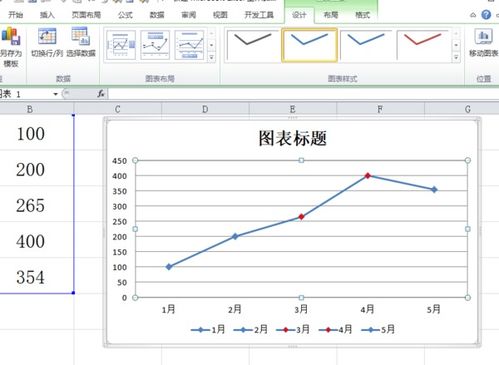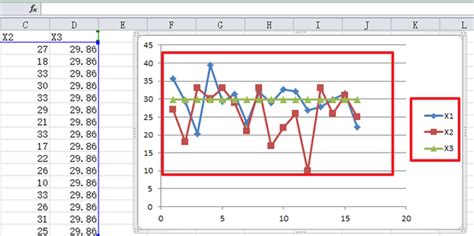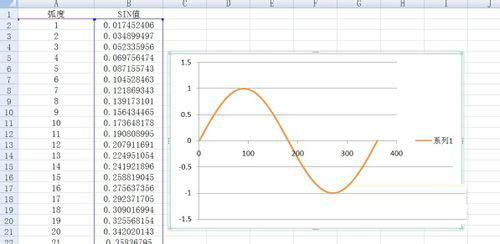Excel制作曲线图的详细步骤
在Excel中,制作曲线图(通常称为折线图)是展示数据随时间或其他连续变量变化趋势的一种直观方式。无论你是数据分析师、学生还是普通办公人员,掌握这一技能都将大大提升你的数据处理和报告能力。以下是一份详尽的指南,教你如何在Excel中轻松制作曲线图。
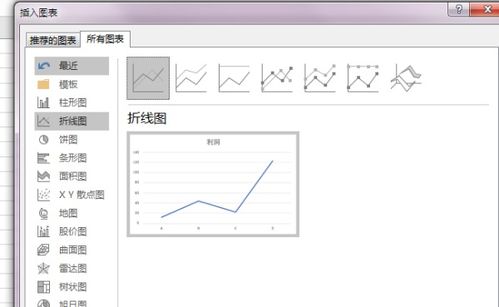
一、准备数据
首先,确保你的数据已经整理成适合制作曲线图的格式。一般来说,曲线图需要两列数据:一列是X轴上的数据(通常是时间、日期或其他连续变量),另一列是Y轴上的数据(你希望展示的变化值)。例如,你可能有一组关于某产品每月销量的数据,其中一列是月份,另一列是销量。

1. 打开Excel:启动Excel程序,并打开包含你数据的工作簿。

2. 输入或导入数据:如果你的数据尚未输入,直接在Excel的工作表中输入。如果数据已经存在于其他文件中,可以通过“数据”选项卡中的“获取数据”功能导入。
二、选择数据
1. 选中数据区域:使用鼠标拖动选中包含X轴和Y轴数据的整个区域。确保包括标题行(如果有的话),因为Excel通常会使用标题行来标记坐标轴。
2. 复制数据(可选):如果你计划将数据粘贴到新的工作表中制作图表,可以先复制选中的数据区域(Ctrl+C)。
三、插入曲线图
1. 进入图表插入界面:在Excel的功能区中,点击“插入”选项卡。在“图表”组中,你会看到多种图表类型。
2. 选择折线图:在图表类型列表中,找到并点击“折线图”类别。Excel提供了多种折线图样式,如二维折线图、三维折线图等。对于大多数用途,二维折线图已经足够。
3. 插入图表:点击你选择的折线图样式,Excel会自动在你的工作表中插入一个基于选定数据的折线图。
四、调整图表
一旦图表插入,你可以通过调整其元素来优化显示效果。
1. 调整图表大小:点击图表边缘并拖动,以调整图表的大小。你也可以通过图表右侧的“大小”调整控件精确设置宽度和高度。
2. 移动图表:点击图表并拖动,将其移动到工作表中的合适位置。
3. 修改图表标题:双击图表标题,可以直接编辑标题文本。如果没有自动生成标题,可以右键点击图表中的空白区域,选择“插入标题”来添加。
4. 调整坐标轴:
右键点击X轴或Y轴,选择“设置坐标轴格式”。
在弹出的窗格中,你可以调整坐标轴的刻度、标签、颜色等属性。
如果你的数据包含负值或非常大的数值范围,确保坐标轴的设置能够清晰展示所有数据点。
5. 修改数据系列:
右键点击图表中的数据线(即曲线),选择“设置数据系列格式”。
在这里,你可以更改线条的颜色、粗细、样式,以及数据点的形状和颜色。
6. 添加数据标签:如果希望图表上显示每个数据点的具体数值,可以右键点击数据线,选择“添加数据标签”。
7. 修改图例:双击图例,可以直接编辑图例文本或调整图例的位置。
五、高级调整与美化
1. 应用图表样式:在“图表工具”下的“设计”选项卡中,你可以从“图表样式”组中选择预设的图表样式,快速改变图表的外观。
2. 更改颜色主题:在“设计”选项卡中,你还可以点击“更改颜色”按钮,为图表应用不同的颜色主题。
3. 添加背景:虽然Excel图表默认没有背景,但你可以通过插入形状、图片或渐变填充来为图表添加背景。
4. 创建图表组合:如果你的数据包含多种类型(如销量和增长率),可以考虑使用组合图表来同时展示这些数据。右键点击图表中的空白区域,选择“更改图表类型”,然后在“组合”类别中选择合适的组合图表样式。
5. 添加趋势线:对于预测或分析趋势,你可以在图表中添加趋势线。右键点击数据线,选择“添加趋势线”,然后根据你的需求选择线性、多项式、指数等趋势线类型。
六、导出与分享
1. 复制图表:如果你需要将图表粘贴到其他应用程序中,可以右键点击图表,选择“复制”或使用快捷键Ctrl+C。然后,在目标应用程序中粘贴(Ctrl+V)。
2. 保存为图片:右键点击图表,选择“另存为图片”,可以将图表保存为PNG、JPEG等格式的图片文件。
3. 导出为PDF:如果你需要将整个工作表(包括图表)保存为PDF文件,可以点击“文件”选项卡,选择“另存为”,然后选择PDF格式。
4. 共享在线:通过Excel的“共享”功能,你可以将包含图表的工作簿上传到OneDrive、SharePoint等在线平台,与他人共享和协作。
七、总结
通过以上步骤,你可以在Excel中轻松创建并调整曲线图,以直观地展示数据的变化趋势。无论是简单的数据分析还是复杂的报告制作,曲线图都是一个强大而灵活的工具。记得在制作图表时保持数据清晰可读,并根据需要调整图表的样式和格式,以达到最佳的视觉效果和沟通效果。
- 上一篇: 魔兽世界5.0版本中各职业实力如何?
- 下一篇: 揭秘:全球十大美女盛产国,哪个国家的美女最多?
-
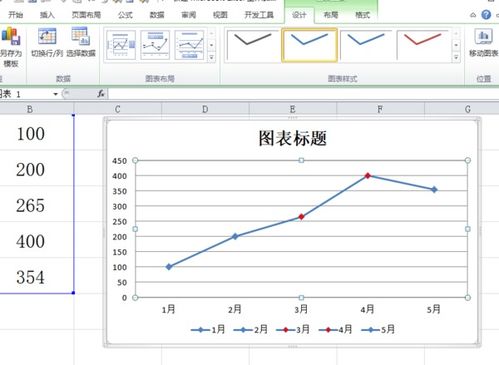 Excel制作曲线图的简单步骤资讯攻略11-27
Excel制作曲线图的简单步骤资讯攻略11-27 -
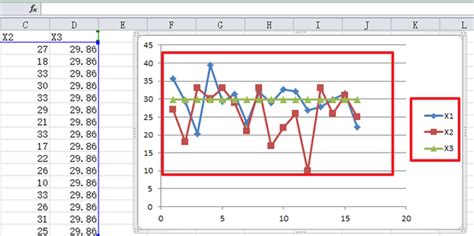 轻松创建Excel曲线图资讯攻略11-24
轻松创建Excel曲线图资讯攻略11-24 -
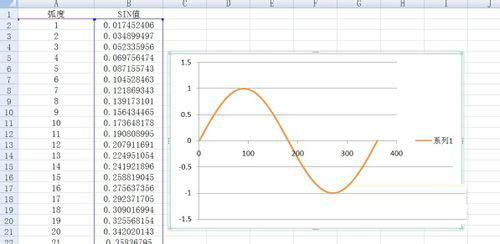 打造Excel中的惊艳曲线图:一步步教你制作资讯攻略11-19
打造Excel中的惊艳曲线图:一步步教你制作资讯攻略11-19 -
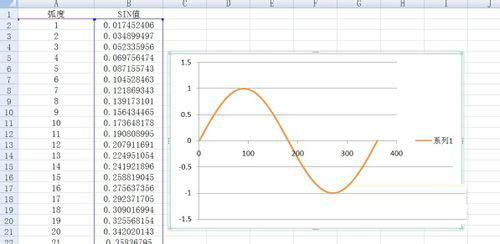 打造Excel中的炫酷曲线图:一步步教你实现资讯攻略11-20
打造Excel中的炫酷曲线图:一步步教你实现资讯攻略11-20 -
 打造Excel中的惊艳曲线图:一步步教你轻松上手资讯攻略11-24
打造Excel中的惊艳曲线图:一步步教你轻松上手资讯攻略11-24 -
 Excel使用方法:如何绘制曲线图资讯攻略11-19
Excel使用方法:如何绘制曲线图资讯攻略11-19